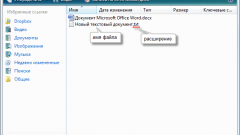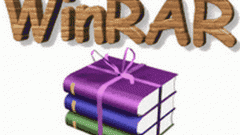Вам понадобится
- - Компьютер с ОС Windows (XP, Windows 7).
Инструкция
1
На большинстве операционных систем расширение файла скрыто в целях безопасности. Делается это для того, чтобы при переименовании файла пользователь случайно не изменил его расширение. В этом случае файл не откроется. Прежде чем прописать расширение, необходимо включить отображение расширения в имени файла.
2
Для того чтобы включить отображение расширения в имени файла в ОС Windows ХР, откройте любую папку. После этого в верхней части панели инструментов выберите «Сервис» и пройдите в раздел «Свойства папки». Затем выберите вкладку «Вид», а в ней найдите пункт «Скрывать расширения для зарегистрированных типов файлов». Напротив этого пункта снимите флажок.
3
Теперь файлу можно прописывать нужное расширение. Чтобы сделать это, щелкните по файлу правой кнопкой мышки. В появившемся меню выберите «Переименовать». После имени файла сразу же пишется его расширение. Пропишите расширение согласно типу файла. К примеру, для документов Microsoft Office характерно расширение doc, а начиная с пакета 2007 года - docx.
4
Для тех, кто пользуется операционной системой Windows 7 подойдет такой способ. Нажмите левой клавишей мышки по кнопке «Пуск». Далее в строке поиска наберите «Параметры папок». Из найденных результатов также выберите «Параметры папок», после этого - вкладку «Вид». Снимите флажок напротив пункта «Скрывать расширения для зарегистрированных типов файлов»».
5
Теперь для того чтобы прописать расширение, в контекстном меню файла выберите «Переименовать». В этой операционной системе имя файла будет выделено. Расширение файлу необходимо прописывать сразу после выделенной части имени. После того как у файла будет прописано расширение, он будет открываться программой, которая стоит по умолчанию для таких типов файлов.
Видео по теме